Si të shkruani shënime në OneNote 2013 në Android

Mësoni si të shkruani shënime në OneNote 2013 në Android me krijimin, hapjen dhe regjistrimin e shënimeve. Aplikoni strategji efektive për menaxhimin e shënimeve tuaja.
Fjalitë në një paragraf të Word 2016 mund të grumbullohen aq fort sa një gamë kompensatë. Përndryshe, ju mund të zgjidhni t'i mbani paragrafët të gjitha të lehta dhe të ajrosura, si një tortë e butë dhe me gëzof. Hapësira mund të zbutet sipër ose poshtë paragrafit. Këto parametra të ajrit në paragrafin ilustrohen këtu.

Hapësira brenda dhe rreth një paragrafi.
Komandat për të kontrolluar ndarjen e paragrafëve përfshijnë komandat tradicionale të ndarjes së rreshtave, si dhe komandat Space Before dhe Space After. Këto komanda gjenden në grupet Paragraf në të dy skedat Home dhe Layout.
Për të vendosur hapësirën midis të gjitha rreshtave në një paragraf, ndiqni këto hapa:
Klikoni skedën Home.
Në grupin Paragraf, klikoni butonin e komandës Line Spacing.
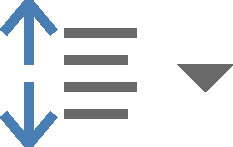
Shfaqet një menu.
Zgjidhni një vlerë të re të ndarjes së rreshtave.
Hapësira e rreshtave vendoset për paragrafin aktual ose të gjithë paragrafët e zgjedhur. Word shton hapësirën shtesë poshtë çdo rreshti të tekstit.
Tre shkurtore të tastierës janë të disponueshme për vlerat më të zakonshme të ndarjes së rreshtave:
Për një hapësirë të vetme, shtypni Ctrl+1. Përdoreni këtë komandë për të hequr stilet e tjera të ndarjes së rreshtave.
Për të dyfishuar hapësirën, shtypni Ctrl+2. Ky cilësim e formaton paragrafin me një rresht bosh poshtë çdo rreshti teksti.
Për të përdorur linjat 1-1/2-hapësirë, shtypni Ctrl+5. Po, kjo shkurtore e tastierës është për 1,5 rreshta jo 5 rreshta. Përdorni tastin 5 në zonën e makinës së shkrimit të tastierës së kompjuterit. Shtypja e tastit 5 në tastierën numerike aktivizon komandën Zgjidh të gjitha.
Shkurtorja e tastierës Ctrl+0 (zero) zbaton ndarjen e paracaktuar të rreshtave të Word-it, e cila është 1.15. Sipas ekspertëve të veshjeve të bardha laboratorike, ajo pjesë shtesë e hapësirës me madhësi 0,15 poshtë çdo rreshti shton lexueshmërinë.
Kur dëshironi që teksti të grumbullojë një rresht mbi një rresht tjetër, si për shembull kur shkruani një adresë kthimi, përdorni kthimin e butë në fund të një rreshti: Shtypni Shift+Enter .
Për të ndihmuar në ndarjen e një paragrafi nga një tjetër, ju shtoni hapësirë ose para ose pas paragrafit. Ajo që nuk bëni është të shtypni Enter dy herë për të përfunduar një paragraf. Kjo është jashtëzakonisht joprofesionale dhe do të bëjë që dhoma të mbushura me njerëz t'ju vrenjten.
Për të shtuar hapësirë para ose pas një paragrafi, ndiqni këto hapa:
Klikoni skedën Layout.
Në grupin Paragraf, përdorni para gizmo për të shtuar hapësirë përpara një paragrafi të tekstit ose përdorni pas gizmo për të shtuar hapësirë pas paragrafit.
Matjet bëhen në pikë, e njëjta matje përdoret për madhësinë e shkronjave.
Për të krijuar efektin e shtypjes së tastit Enter dy herë për të përfunduar një paragraf, vendosni vlerën Pas në një madhësi pikë rreth dy të tretat e madhësisë së fontit aktual. Për shembull, për një font 12-pikësh, vlera Pas prej 8 duket e mirë.
Hapësira që shtoni para ose pas një paragrafi bëhet pjesë e formatit të paragrafit. Ashtu si formatet e tjera, ai ngjitet me paragrafët e mëpasshëm që shkruani ose mund të aplikohet në një bllok paragrafësh.
Shumicën e kohës, hapësira shtohet pas një paragrafi. Mund të shtoni hapësirë përpara një paragrafi, për shembull, për të ndarë më tej tekstin nga një titull ose nëntitull dokumenti
Dizajnerët grafikë preferojnë të fusin më shumë hapësirë midis paragrafëve kur rreshti i parë i një paragrafi nuk është i prerë, si në këtë libër. Kur futni rreshtin e parë, është në rregull që të keni më pak hapësirë midis paragrafëve.
Mësoni si të shkruani shënime në OneNote 2013 në Android me krijimin, hapjen dhe regjistrimin e shënimeve. Aplikoni strategji efektive për menaxhimin e shënimeve tuaja.
Mësoni si të formatoni numrat në një varg teksti në Excel për të përfshirë informacione të sakta dhe tërheqëse për raportet tuaja.
Në Excel 2010, fshini të dhënat apo formatin e qelizave lehtësisht me disa metoda të thjeshta. Mësoni si të menaxhoni përmbajtjen e qelizave me opsione të ndryshme.
Zhvilloni aftësitë tuaja në formatimin e elementeve të grafikut në Excel 2007 përmes metodave të thjeshta dhe efikase.
Mësoni se si të rreshtoni dhe justifikoni tekstin në Word 2010 me opsione të ndryshme rreshtimi dhe justifikimi për të përmirësuar formatimin e dokumenteve tuaja.
Mësoni si të krijoni makro në Excel 2019 për të automatizuar komandat dhe thjeshtuar detyrat tuaja.
Mënyra vizuale dhe e shpejtë për të vendosur një ndalesë skedash në Word 2016 është përdorimi i vizores. Zbulo disa këshilla dhe truke për përdorimin e skedave në këtë program.
Mësoni si të formula boshtet X dhe Y në Excel 2007, duke përfshirë mundësitë e ndryshimit të formatimeve për grafikët e ndryshëm.
Eksploroni se si Excel mund t
Mësoni se si të përdorni veçorinë Find and Replace të Excel 2007 për të gjetur dhe zëvendësuar të dhëna në mënyrë efikase. Kjo udhëzues është e përshtatshme për të gjithë përdoruesit që dëshirojnë të rrisin produktivitetin e tyre.







